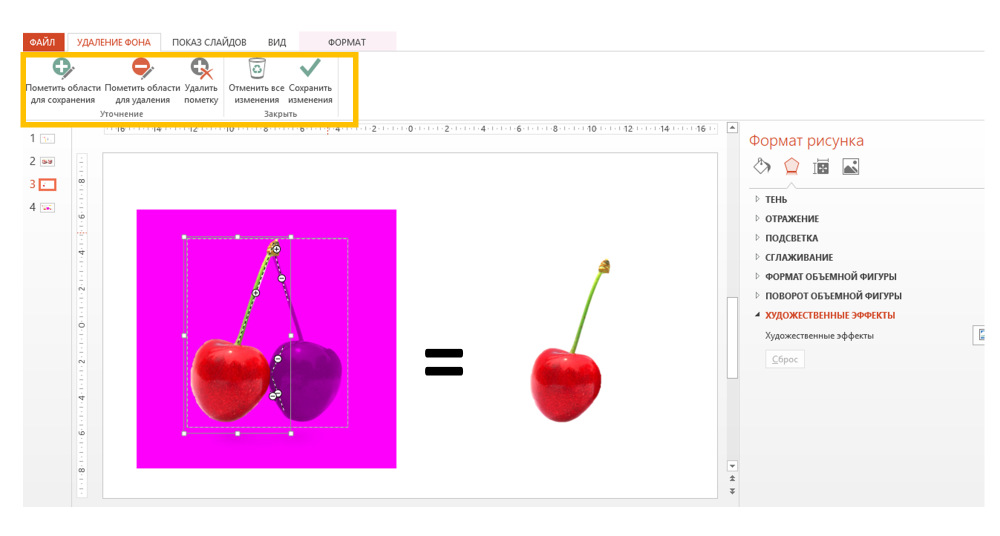Практические советы по удалению фона в PowerPoint презентации
Удаление фона в PowerPoint может значительно улучшить визуальное восприятие ваших слайдов. В этом руководстве вы найдете пошаговые инструкции и полезные советы, которые помогут вам быстро и легко удалить фон из изображений в вашей презентации.
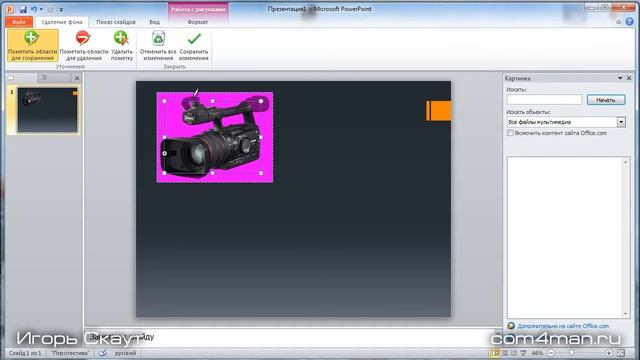
Выберите изображение, у которого хотите удалить фон, и нажмите Форматировать рисунок.

Как удалить фон картинки в PowerPoint

Нажмите кнопку Удаление фона в ленте инструментов.

КАК УДАЛИТЬ ФОН В POWERPOINT
Используйте маркеры, чтобы выделить область изображения, которую хотите оставить.

Как удалить фон с фото картинки в Powerpoint - уроки PowerPoint
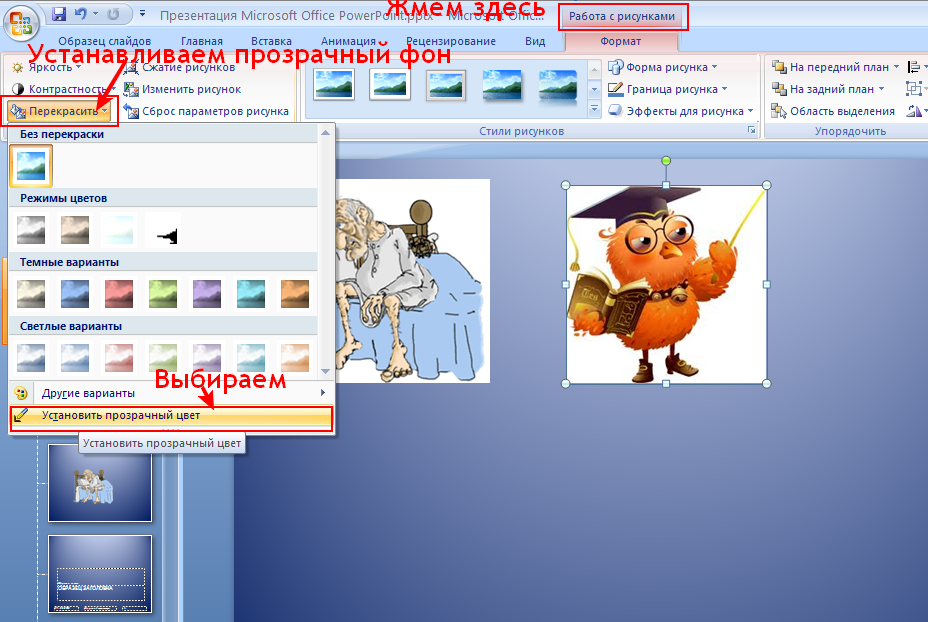
Регулируйте выделение маркерами, пока не добьетесь нужного результата.
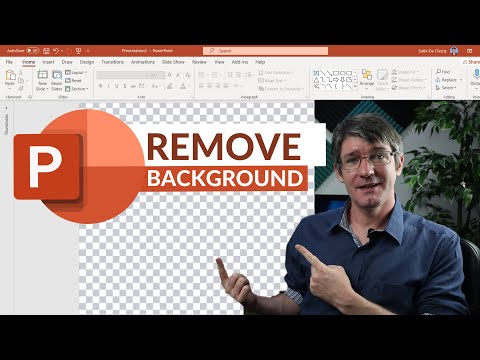
Remove the background of any image! Fast and FREE with PowerPoint
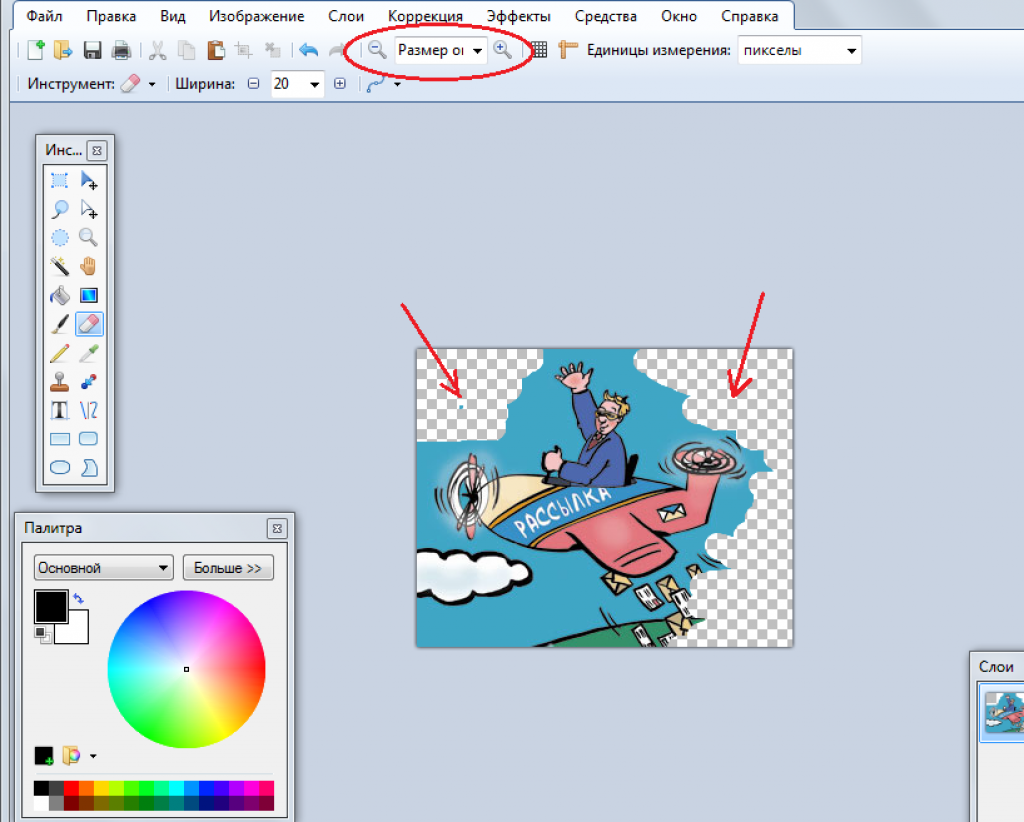
Нажмите Сохранить изменения, чтобы применить удаление фона.

PowerPoint Удаление фона рисунка

Если фон все еще виден, используйте инструмент Удалить фон повторно для более точной настройки.
Попробуйте использовать функцию Рисовать линии, чтобы точнее определить границы изображения.
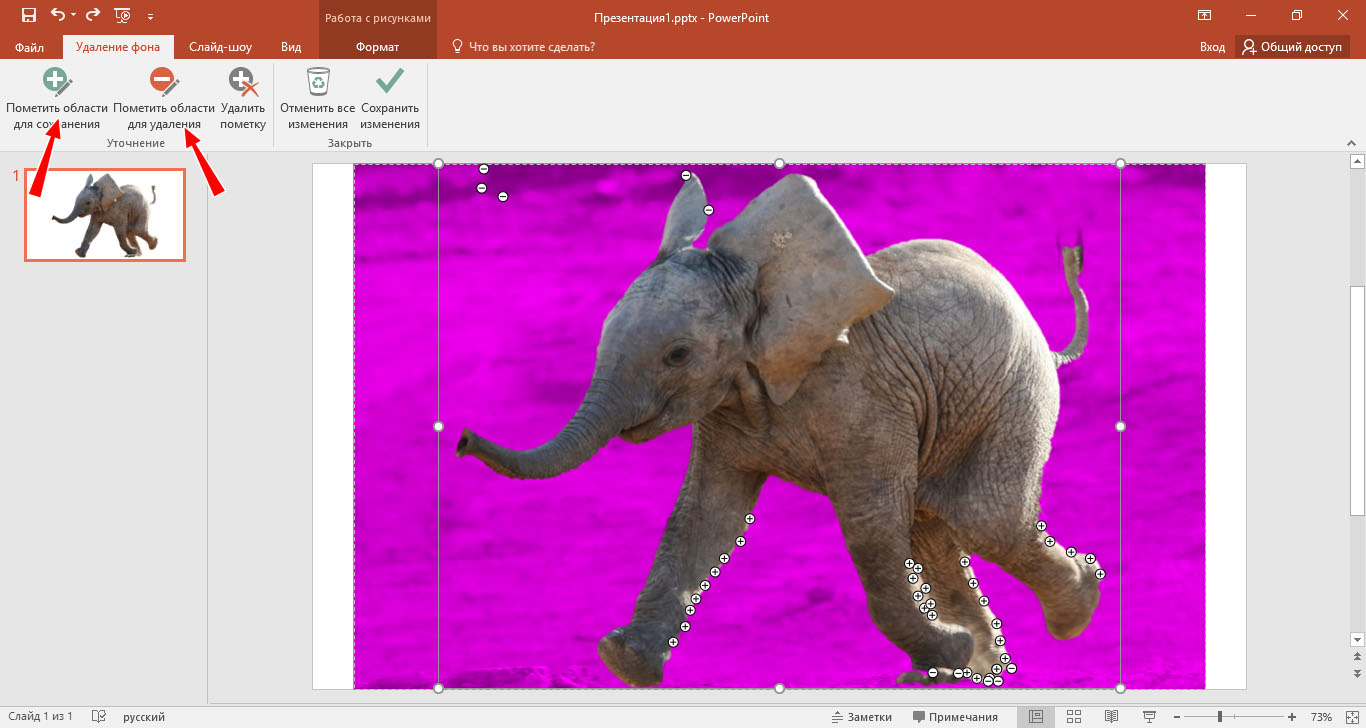
Убедитесь, что итоговый результат выглядит аккуратно и профессионально.
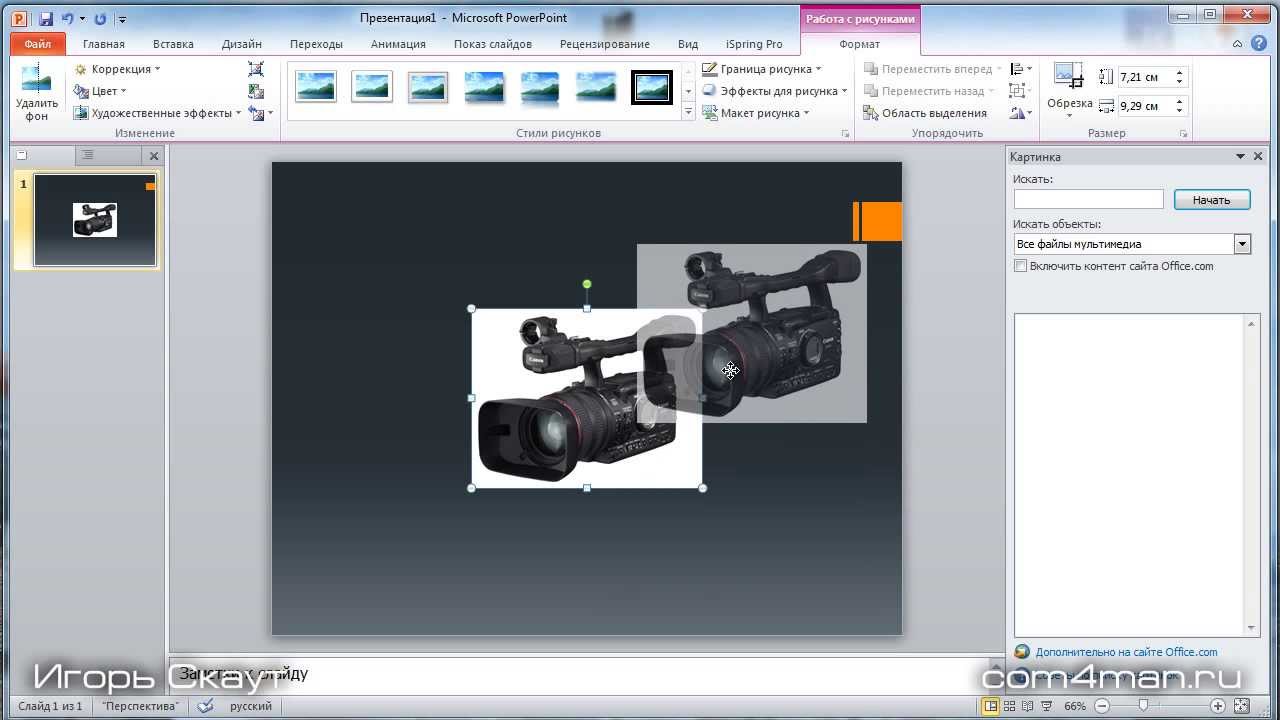
Если вам нужно вернуть исходное изображение, используйте команду Сбросить рисунок.

Как убрать фон картинки в Powerpoint?
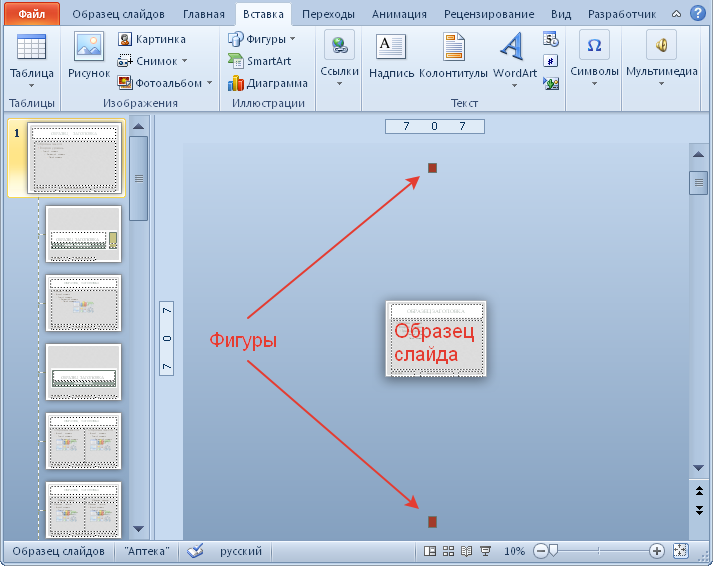

Экспериментируйте с различными параметрами, чтобы найти оптимальные настройки для вашего изображения.